\Excelショートカット集もらえる/
【かんたん図解】エクセルの条件付き書式でOR/ANDを使って複数条件を指定

複数の条件に当てはまる行を塗りつぶすような条件付き書式には、OR関数とAND関数を使うことが有効です。
- 条件付き書式でOR/AND関数をどう使ったらいいかわからない
- 条件付き書式で複雑な条件を指定をしたい
という方に向けて、具体例を用いて簡潔に解説しているので、ぜひ最後までご覧ください!
また、サンプルデータを使って練習がしたい・・・という方向けに「複数条件の条件付き書式を設定する方法」で使えるデータを準備しています。以下からダウンロードできます。
OR関数で複数条件を指定する
OR関数はORの意味するとおり「または」を表し、条件が一つでも当てはまるセルを塗りつぶす際に活用することができます。
OR関数の使い方
OR関数は
=OR([条件式1], [条件式2], …)
のように使い、いずれかの条件式が満たしているときはTRUEを返し、すべての条件式が正でないときはFALSEを返す関数です。
条件式を作るときの論理記号には次のようなものがあります。
| 条件 | 意味 |
| A=B | AとBは等しい |
| A <> B | AとBは等しくない |
| A >B | AはBよりも大きい |
| A >= B | AはB以上 |
| A < B | AはBよりも小さい |
| A <= B | AはB以下 |
セル内の文字を条件式で指定する際は””で文字を囲みます。
例えば「E3のセルに入力されている文字が”高橋”と一致する」という条件式を作るときは、
E3=”高橋”と条件式に入力します。
【具体例】「AまたはB」を満たす行をグレーで塗りつぶす
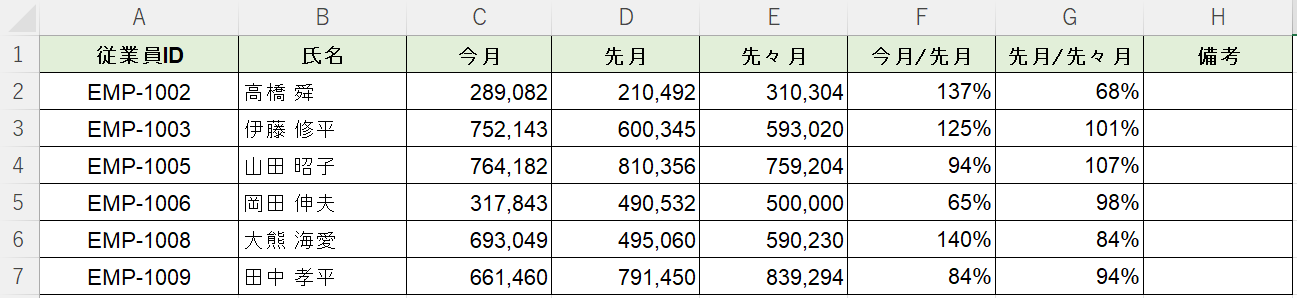
この表で「今月の売上が50万未満」または「先月比が100%未満」の行をグレーで塗りつぶすような条件付き書式を設定することを考えます。
手順は次の通りです。
①表のうちタイトル行以外を選択
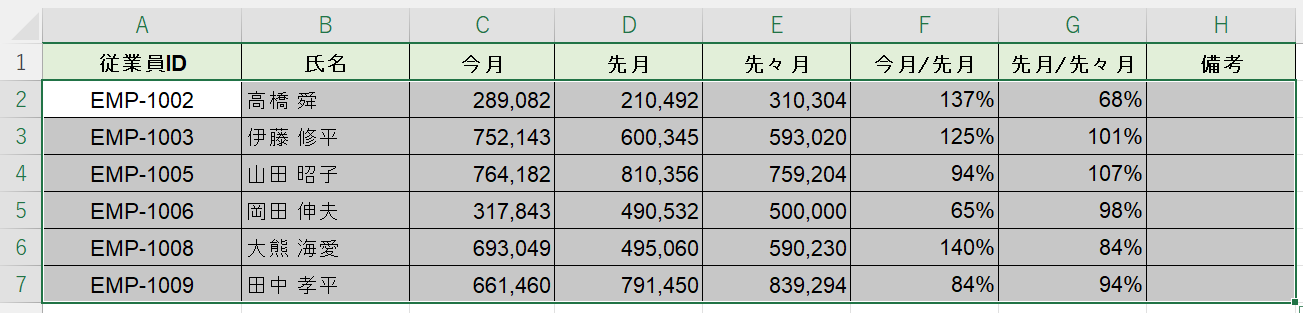
②[ホーム]→[条件付き書式]→[新しいルール]をクリック
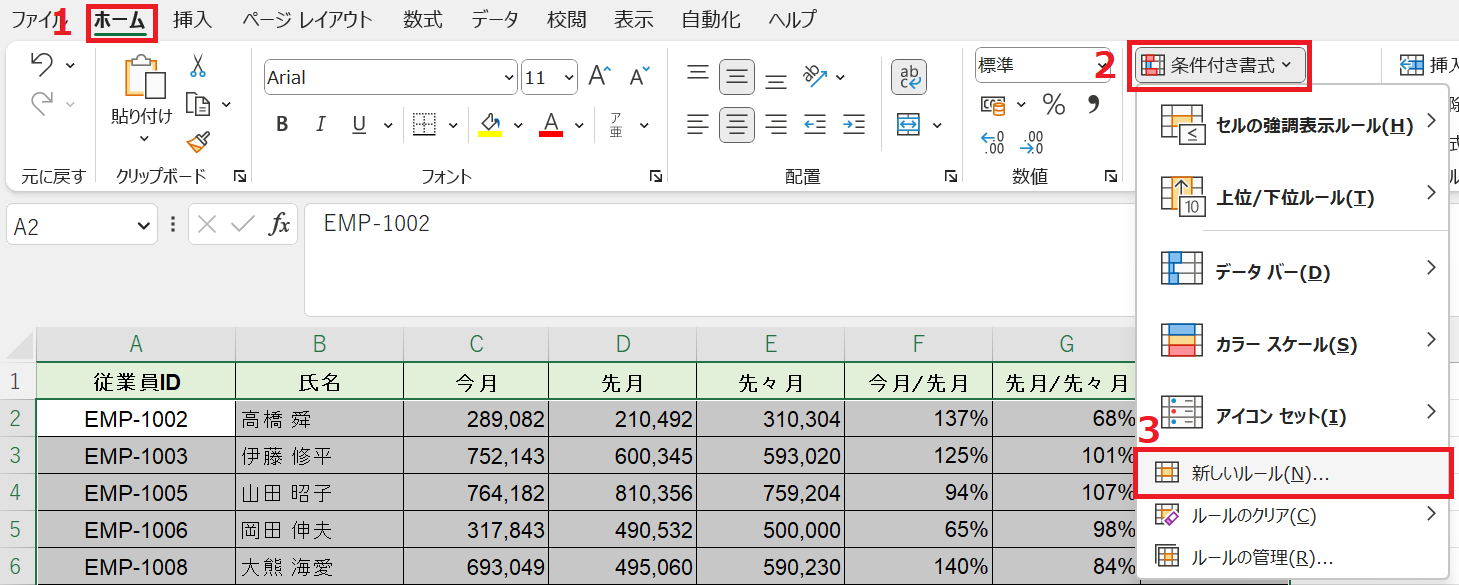
③[数式を使用して書式設定をするセルを決定]をクリック
ルールの内容に
=OR($C2<500000,$F2<1)
と入力して[書式ルールの編集]をクリック
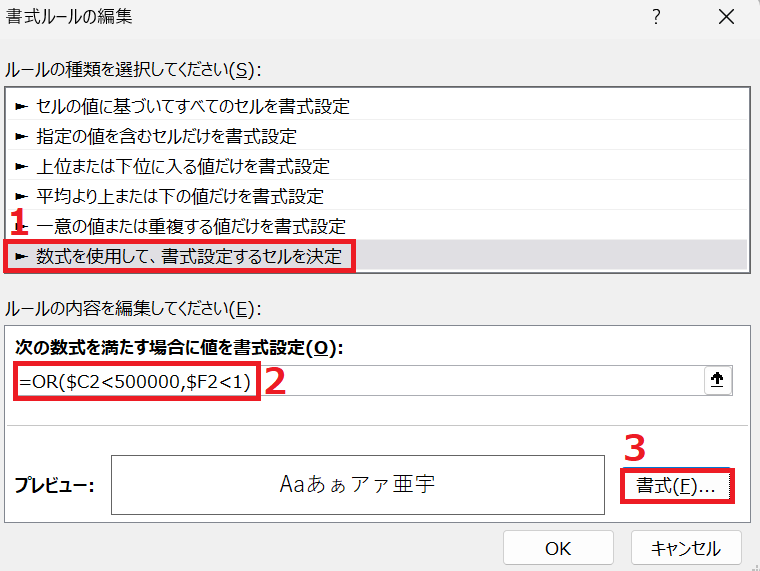
$C2<500000が「今月の売上が50万未満」を表した条件式になり、
$F2<1が「先月比が100%未満」を表した条件式になります。
今回はC列、F列を固定して行を動かしたいのでCとFの前に$を入れた複合参照になります。
F列については%表示ですが数値としては0〜99%は1未満、100%以上は1以上なので$F2<1となります。
④[塗りつぶし]→[背景色]でグレーをクリック→[OK]をクリック
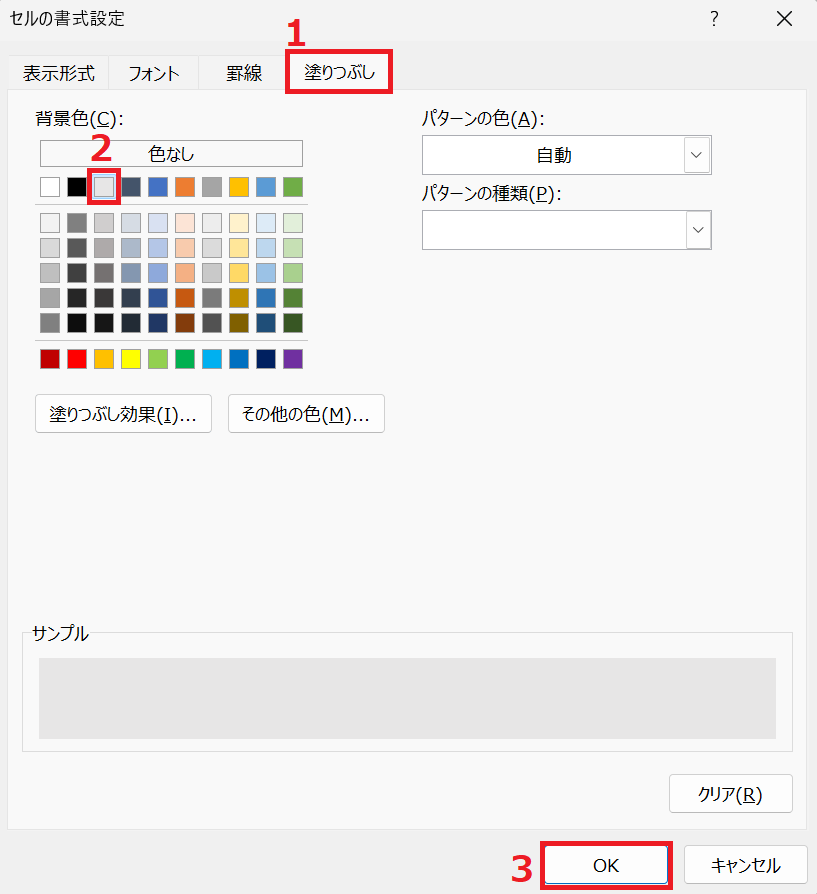
⑤OKをクリック
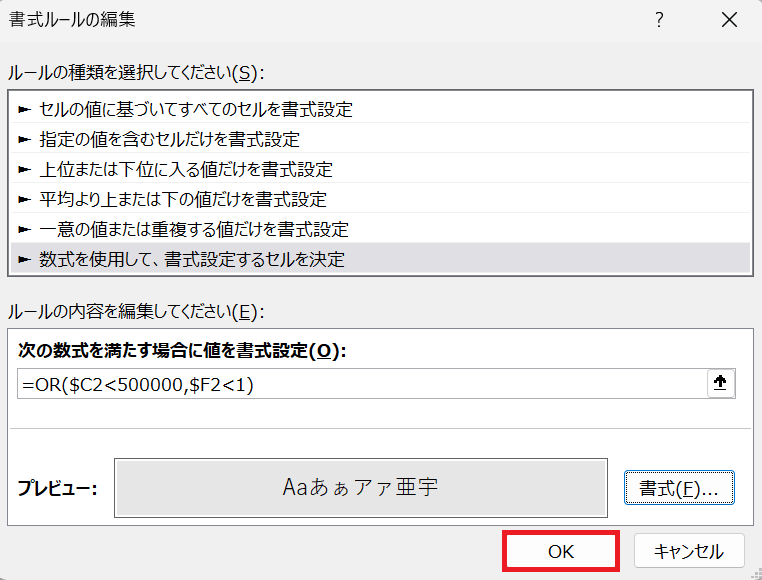
以上の手順で条件を満たす2,4,5,6行をグレーで塗りつぶすことが出来ます。
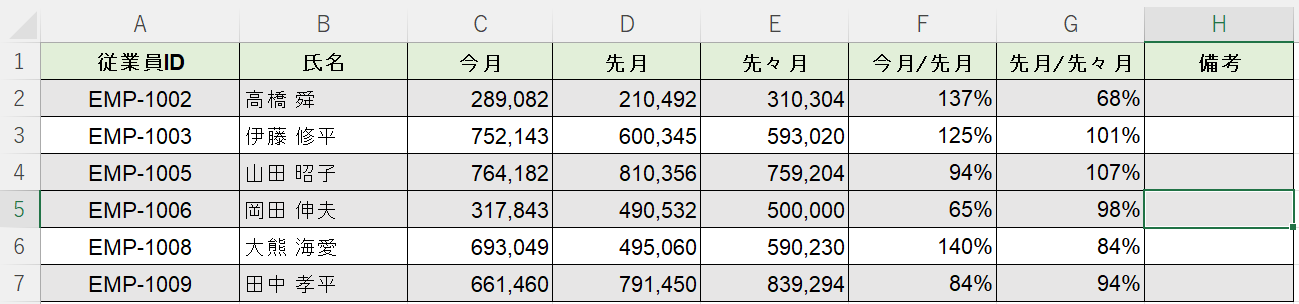
また行全体を塗りつぶすのではなく、名前のみを塗りつぶしたい場合は①で表全体を選択するのではなく塗りつぶしたいB2からB7セルのみを選択することで名前のみをグレーに塗りつぶすことができます。
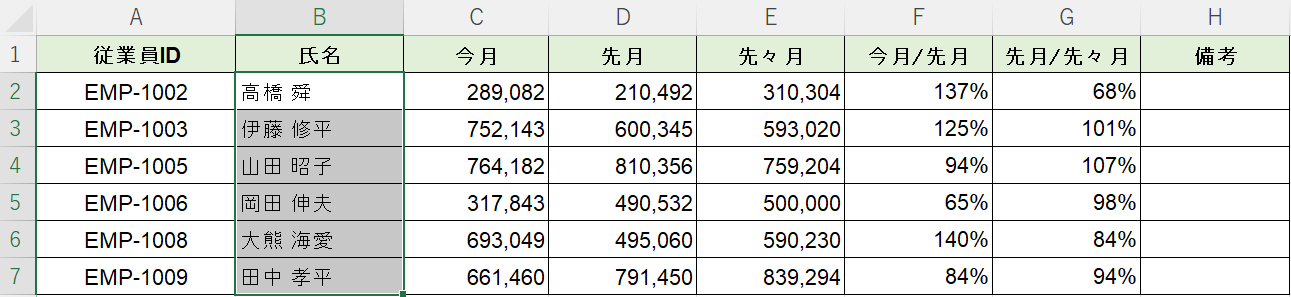
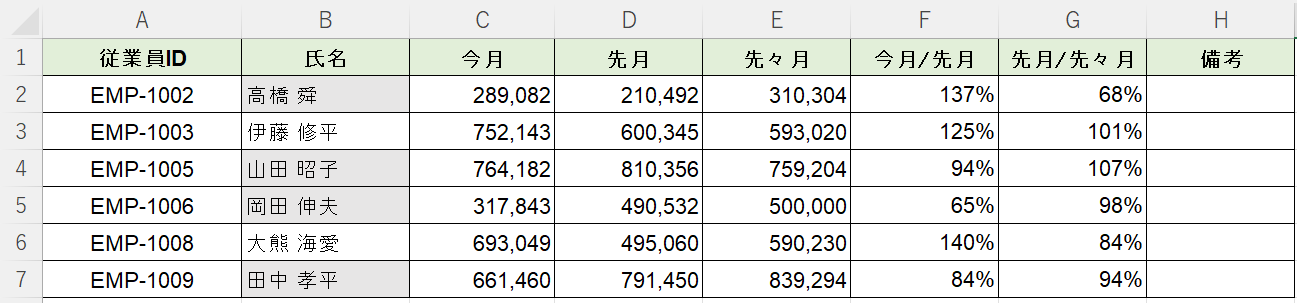
AND関数で複数条件を指定する
AND関数はANDの意味するとおり「かつ」を表し、ANDで繋いだ条件式がすべて当てはまるセルを塗りつぶす際に活用することができます。
AND関数の使い方
AND関数は
=AND([条件式1], [条件式2], …)
のように使い、すべての条件式を満たしているときはTRUEを返し、いずれかの条件式が正でないときはFALSEを返す関数です。
【具体例】「AかつB」を満たす行をグレーで塗りつぶす
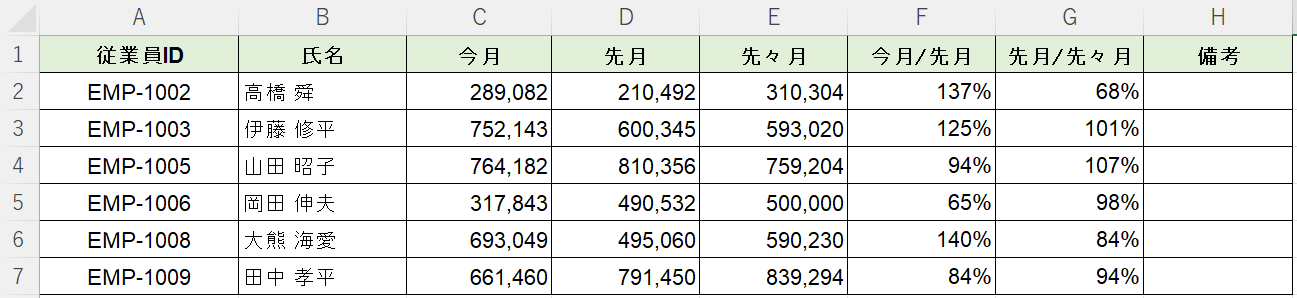
この表で「今月の売上が50万以下」かつ「先月の売上も50万以下」かつ「先々月の売上も50万以下」の行をグレーで塗りつぶすような条件付き書式を設定することを考えます。
手順は次の通りです。
①表のうちタイトル行以外を選択
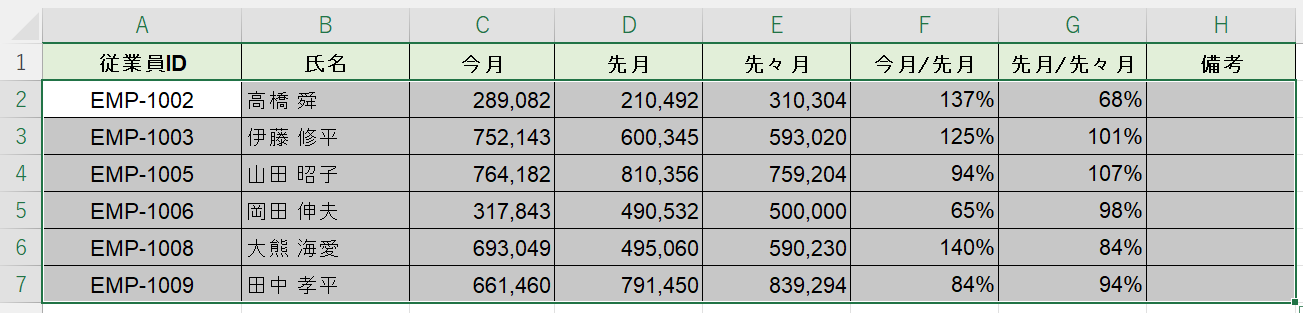
②[ホーム]→[条件付き書式]→[新しいルール]をクリック
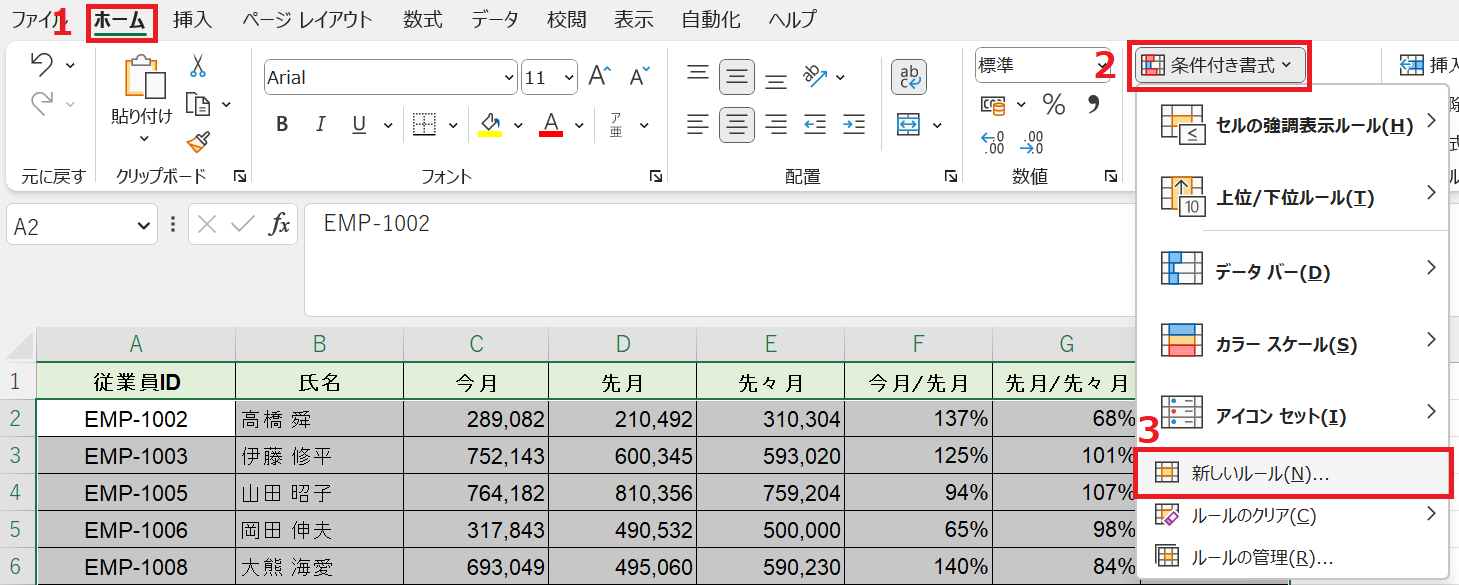
③[数式を使用して、書式設定をするセルを決定]をクリック
ルールの内容に
=AND($C2<=500000,$D2<=500000,E5<=500000)
と入力して書式をクリック
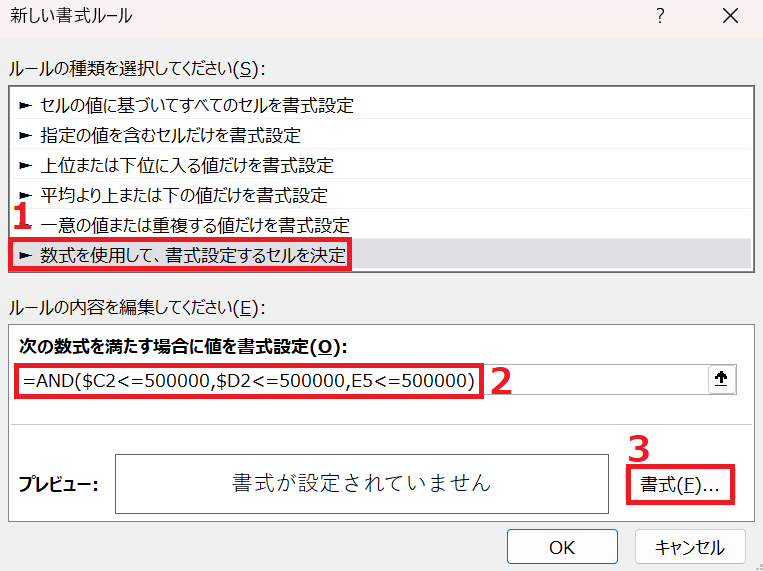
$C2<=500000が「今月の売上が50万以下」を表した条件式になり、同様に
$D2<=500000が「先月の売上が50万以下」を表した条件式、
$E2<=500000が「今月の売上が50万以下」を表した条件式です。
今回はC列、D列、E列を固定して行を動かしたいのでC、D、Eの前に$を入れて複合参照にします。
④[塗りつぶし]→[背景色]でグレーをクリック→[OK]をクリック
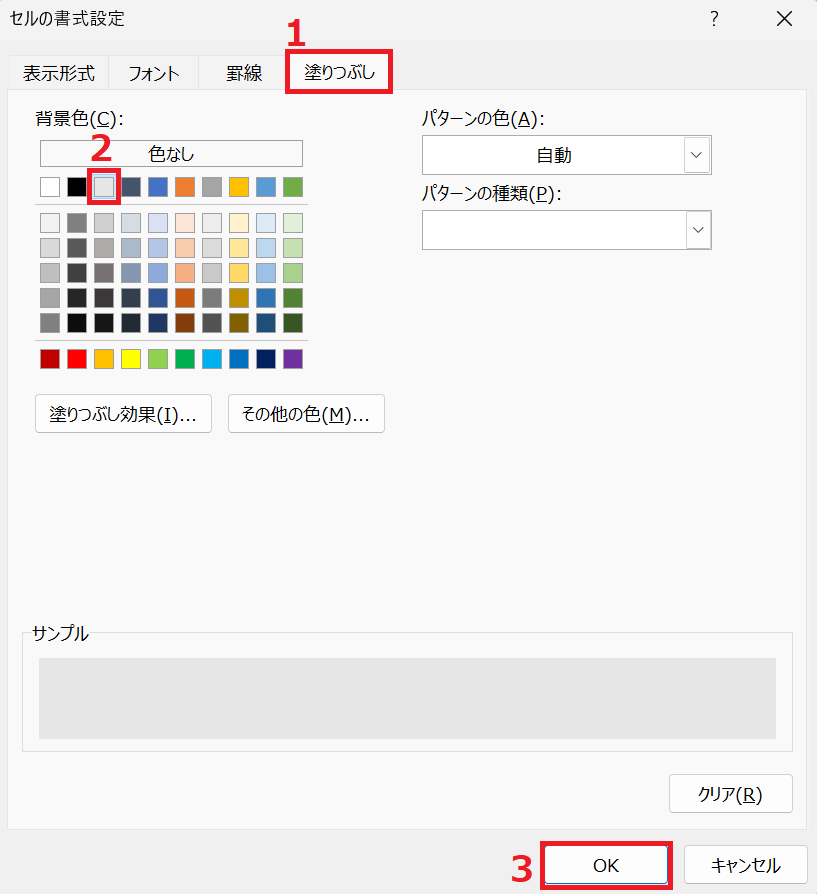
⑤OKをクリック
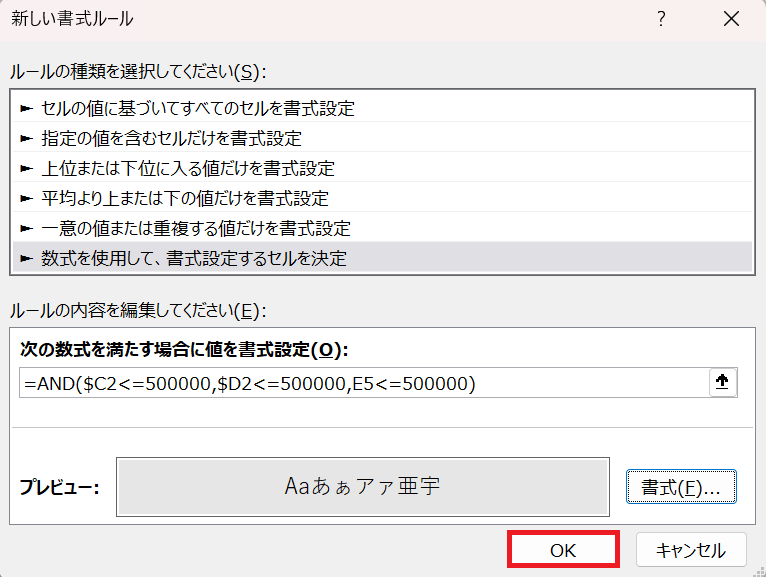
以上の手順で条件を満たす2,5行をグレーで塗りつぶすことが出来ます。
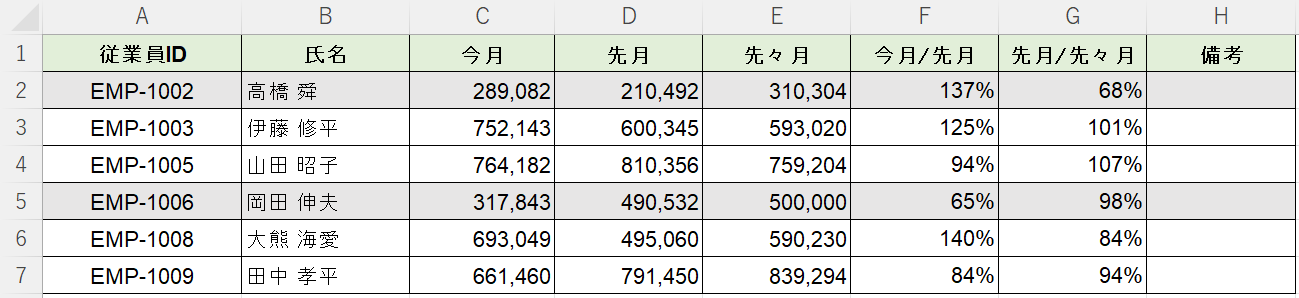
また行全体を塗りつぶすのではなく、名前のみを塗りつぶしたい場合は①で表全体を選択するのではなく塗りつぶしたいB2からB7セルのみを選択することで名前のみをグレーに塗りつぶすことができます。
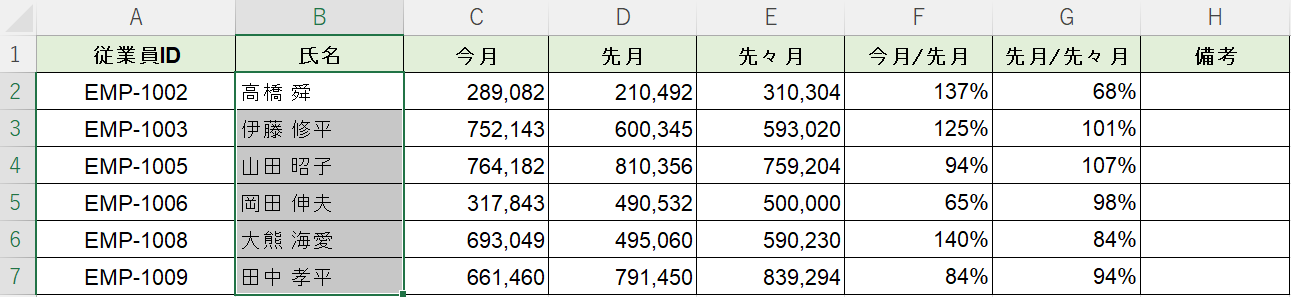
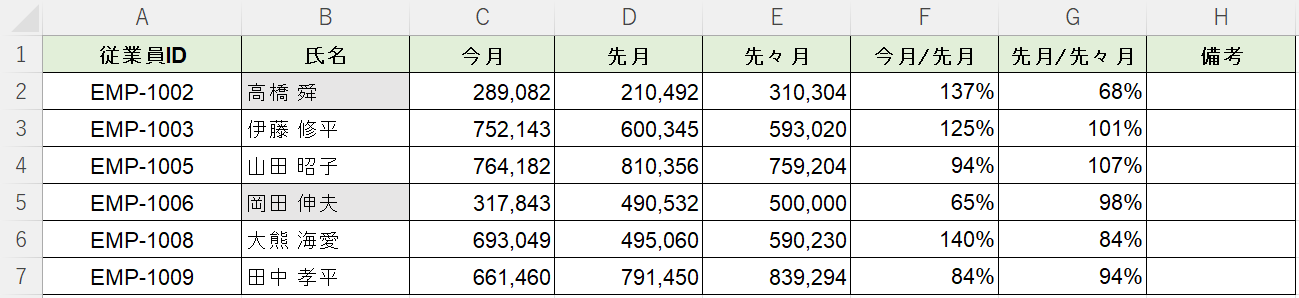
OR/AND関数を組み合わせて複数の条件を指定する
OR関数の中にAND関数やOR関数を組み込むように数式を入力すると複雑な条件を指定して条件付き書式を設定することができます。
【具体例】「AかつB」または「C」を満たす行をグレーで塗りつぶす
具体例は次の通りです。
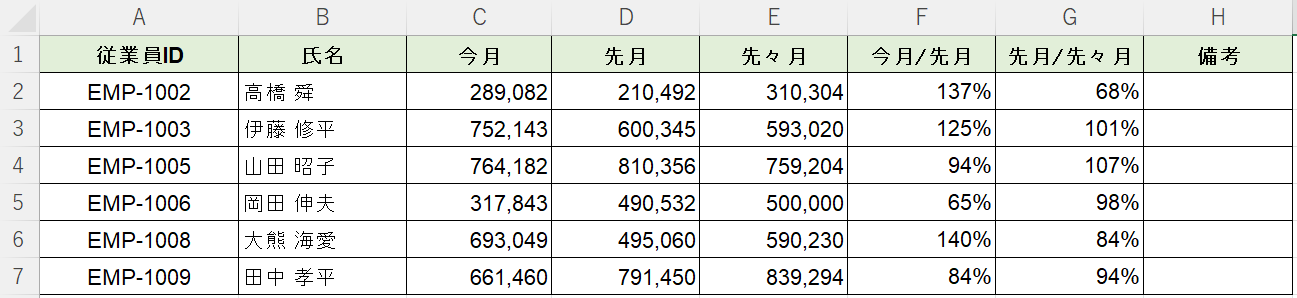
この表で「今月の売上が50万以下」かつ「先月の売上も50万以下」または「今月/先月の売上比が100未満」の行をグレーで塗りつぶすような条件付き書式を設定したいときを考えます。
このような時には数式を
=OR(AND($C2<=500000,$D2<=500000),$F2<1)
を数式として設定することで、条件を満たす2,4,5,7列を塗りつぶすことができます。
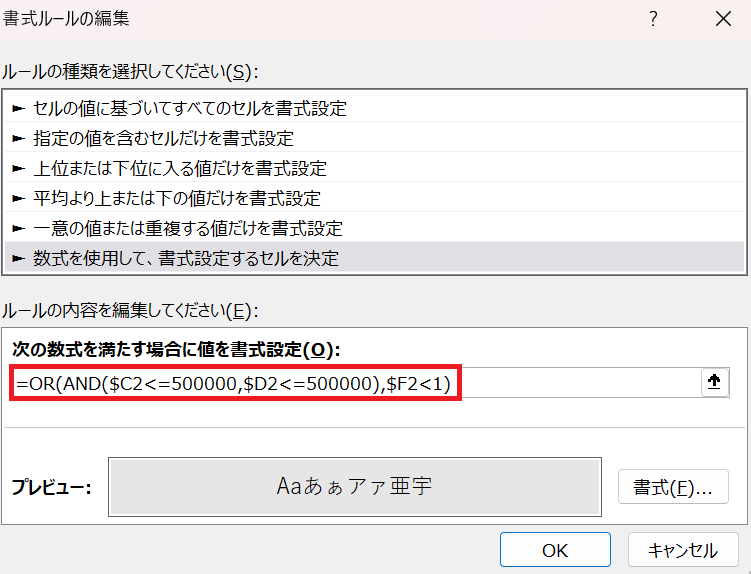
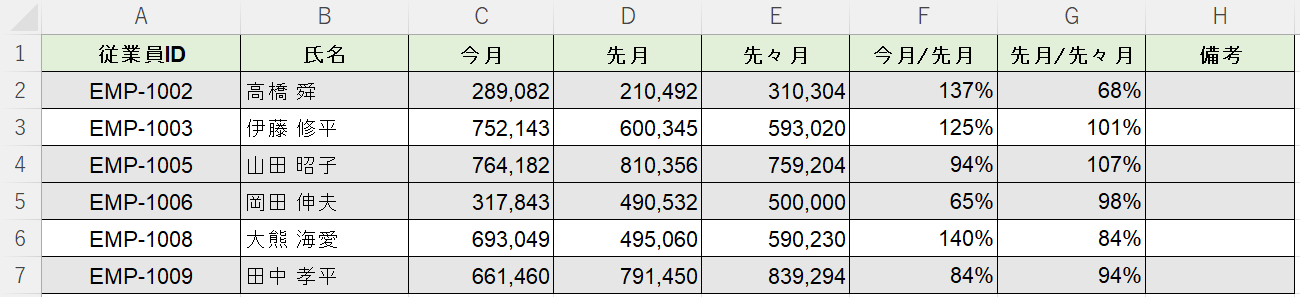
【まとめ】複雑な複数条件を指定するときにはOR関数にAND関数を入れ込む
複数条件を指定して条件付き書式を設定するときのPOINTは
- 条件が「または」のときはOR関数を使う
- 条件が「かつ」のときはAND関数を使う
- 複雑な条件を指定したい時にはOR関数とAND関数を入れ子にする
です。
「Excelをもっと学びたい」
「実務で使える知識だけを教えてほしい」
そんな方にはユースフルの公式LINEがオススメです!元伊藤忠商事経理でExcel実務のプロ、長内孝平(おさ)が運営しており
- Excel/PowerPointなどPCショートカット288選PDF
- Excel無料講義動画480分
- ユースフルの講座割引クーポン
などLINE会員限定の豪華4大特典を無料でプレゼント中です!ぜひコチラ↓の画像をタップして受け取ってくださいね!




